MFC-J895DW
FAQ et Diagnostic |
Le message d'erreur "Aucun périphérique trouvé" apparaît lorsque j'installe les pilotes pour connexion USB (Pour Windows).
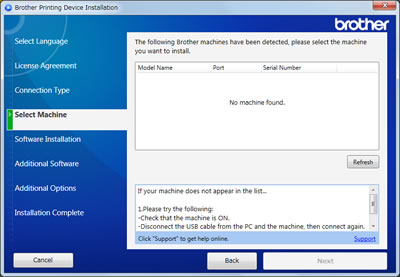
Si le message ci-dessus apparaît, vérifiez les points suivants pour résoudre le problème.
NOTE: Les écrans peuvent différer suivant le système d'exploitation et l'appareil Brother utilisé.
-
Vérifiez que votre appareil soit enclenché.
- Contrôlez que l'écran de la machine ou la LED n'affiche aucune erreur. Le cas échéant, il faut résoudre ce problème avant d'installer le logiciel.
-
Contrôlez que le câble soit connecté dans le port avec le symbole USB
 .
.Si vous ne trouvez pas le port USB, consultez le Guide d'Installation Rapide, Guide de l'Utilisateur en ligne ou Guide de l'Utilisateur, disponible dans la section Manuels de ce site web.
> Cliquez ici pour allez dans la section Manuels et consultez les dernières version des guides. -
Vérifiez que le câble USB que vous utilisez soit conforme aux spécifications ci-dessous:
-
Il est recommandé que le câble USB soit de type A/B et pas plus long que 2 mètres (6 pouces). Bien que la connectivité peut aussi être bonne avec un câble plus long, plus le câble est court moins il risque d'y avoir de problèmes de transmission.

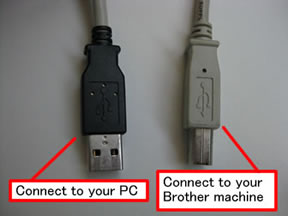
-
Vérifiez que le câble USB n'est PAS de type USB à Parallèle. Si c'est le cas, vous devez remplacer le câble.
- Si vous utilisez un hub USB, déconnectez le câble USB du hub et connectez-le directement à l'ordinateur.
Veuillez NE PAS raccorder l'appareil à un port USB du clavier ou à un concentrateur USB non alimenté.
-
Si une carte USB a été installée sur l'ordinateur, retirez le câble du port de la carte et connectez-le sur un port USB livré avec l'ordinateur.
- Si le câble que vous utilisez correspond aux spécifications ci-dessus, allez à l'étape 5.
-
Il est recommandé que le câble USB soit de type A/B et pas plus long que 2 mètres (6 pouces). Bien que la connectivité peut aussi être bonne avec un câble plus long, plus le câble est court moins il risque d'y avoir de problèmes de transmission.
-
Débranchez le câble USB entre l'ordinateur et l'appareil puis reconnectez-le. Attendez quelques minutes et cliquez sur Rafraichir pour rechercher le périphérique. Si le message continue d'apparaître, allez à l'étape 6.
-
Essayez de connecter sur un port différent de l'ordinateur. Attendez quelques minutes et cliquez sur Rafraichir pour rechercher le périphérique. Si le message continue d'apparaître, allez à l'étape 7.
Les ports USB fronteaux de certains ordinateurs ne reconnaissent pas l'appareil Brother. Essayez un port USB à l'arrière de l'ordinateur ou un autre port USB libre.
-
Essayez un autre câble USB identique. Attendez quelques minutes et cliquez sur Rafraichir pour rechercher le périphérique. Si le message continue d'apparaître, allez à l'étape 8.
-
Utilisez l'Utilitaire de Désinstallation puis essayez de réinstaller les pilotes.
L'Utilitaire de Désinstallation est utile si vous souhaitez désinstaller le pilote que vous avez installé à l'aide du CD Brother, du Package Pilote & Logiciel, de l'Assistant d'Ajout d'Imprimante ou de l'Assistant Ajout de Nouveau Matériel Détecté.
Vous pouvez également supprimer complètement les pilotes qui n'ont pas réussi à installer
Téléchargez l'Utilitaire de Désinstallation et désinstallez les pilotes. Les instructions d'utilisation se trouvent sur la page de téléchargement.
> Cliquez ici pour télécharger l'Utilitaire de Désinstallation.
- Lorsque vous ne trouvez pas le nom de votre modèle dans l'Utilitaire de Désinstallation, sélectionnez le modèle similaire que vous avez.
-
Si vous voulez réinstaller le logiciel et les pilotes Brother, téléchargez la dernière version du logiciel et du pilote complet et réinstallez-le. Les instructions d'installation sont disponibles sur la page de téléchargement.
> Cliquez ici pour télécharger le Package Pilote & Logiciel dans la section Téléchargement.
- Lorsque vous réinstallez le pilote Brother, vérifiez que vous êtes connecté à l'ordinateur avec les droits d'administrateur.
- Si l'ordinateur ne détecte toujours pas votre appareil, contactez le Service Clients Brother à partir de la section "Nous contacter".
Si vous n'avez pas obtenu de réponse satisfaisante à votre question, avez-vous vérifié d'autres FAQ?
Modèles apparentés
ADS-2400N, ADS-2800W, DCP-J1050DW, DCP-J1100DW, DCP-J1140DW, DCP-J1200W(E), DCP-J562DW, DCP-J572DW, DCP-J772DW, DCP-J774DW, DCP-J785DW, DCP-L5500DN, DCP-L6600DW, DCP-T220, DCP-T310, DCP-T420W, DCP-T510W, HL-J6000DW, HL-L5000D, HL-L5100DN(T), HL-L5200DW(T), HL-L6250DN, HL-L6300DW(T), HL-L6400DW(T), HL-L6450DW , HL-L8260CDW, HL-L8360CDW, HL-L9310CDW(T), MFC-J1010DW, MFC-J1300DW, MFC-J4335DW(XL), MFC-J4340DW(E), MFC-J4535DWXL, MFC-J4540DW(XL), MFC-J480DW, MFC-J491DW, MFC-J497DW, MFC-J5330DW, MFC-J5335DW, MFC-J5730DW, MFC-J5930DW, MFC-J5945DW, MFC-J6530DW, MFC-J680DW, MFC-J6930DW, MFC-J6935DW, MFC-J6945DW, MFC-J6947DW, MFC-J880DW, MFC-J890DW, MFC-J895DW, MFC-J985DW, MFC-L5700DN, MFC-L5750DW, MFC-L6800DW(T), MFC-L6900DW(T), MFC-L6950DW, MFC-L6970DW
